Bagaimana untuk mengambil tangkapan skrin dalam pelayar Firefox
Bagaimana untuk mengambil tangkapan skrin dalam Firefox? Apakah yang perlu dilakukan oleh pengguna yang menggunakan Firefox jika mereka ingin mengambil tangkapan skrin halaman web? Ramai pengguna perlu menyimpan dan memuat turun tangkapan skrin sebahagian daripada halaman web semasa melayari Internet Ia adalah sangat mudah untuk terus menggunakan penyemak imbas untuk mengambil tangkapan skrin. Hari ini, editor membawakan anda panduan operasi tangkapan skrin Firefox Jika anda tidak tahu cara mengambil tangkapan skrin dalam Firefox, rujuk sahaja langkah yang dikongsi di bawah.

Panduan Operasi Petikan Skrin Pelayar Firefox
Langkah 1: Klik dua kali untuk membuka Firefox dan buka halaman web yang perlu di tangkap skrin (seperti yang ditunjukkan dalam gambar).
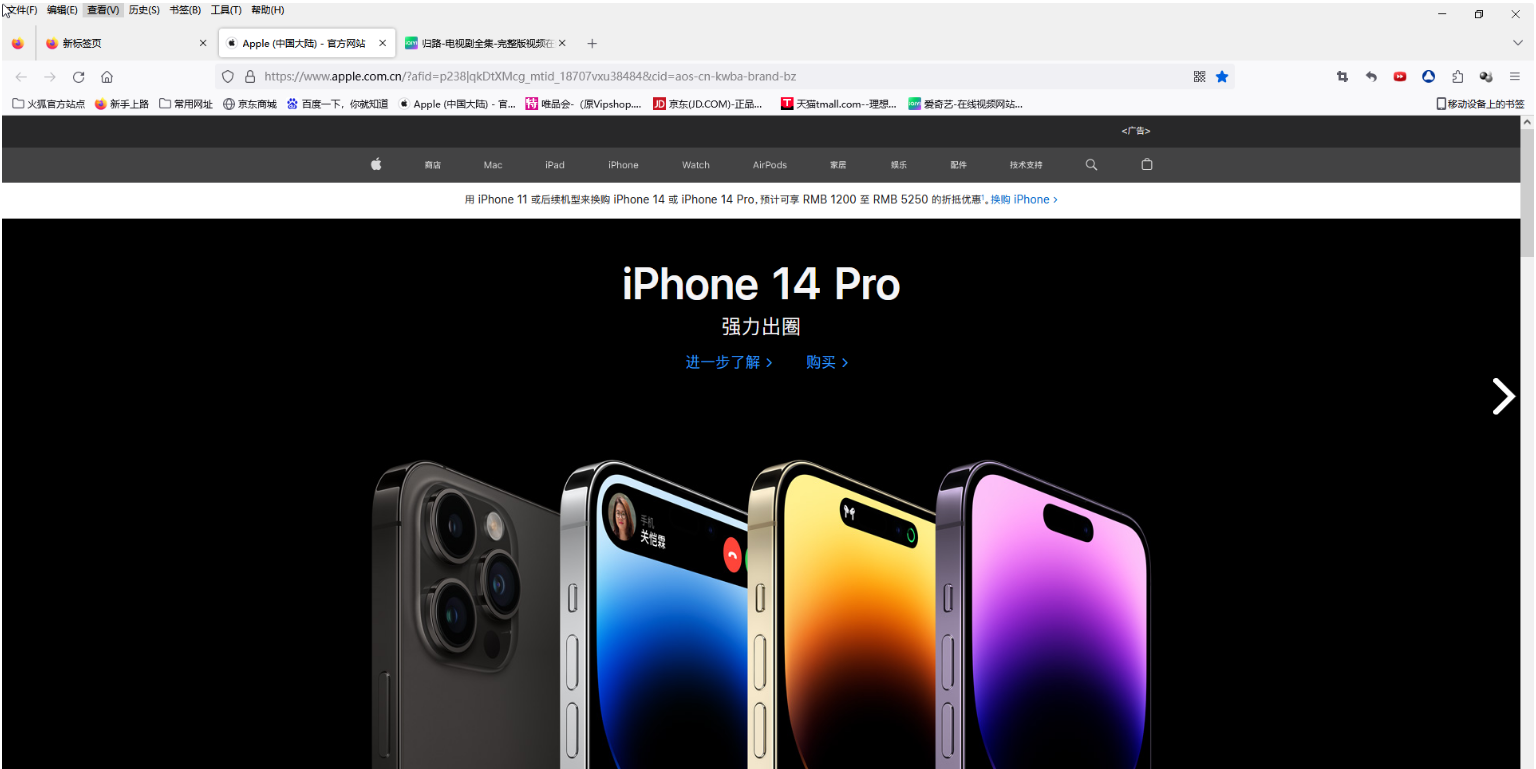
Langkah 2: Klik ikon tangkapan skrin seperti yang ditunjukkan di penjuru kanan sebelah atas antara muka, dan klik dalam sub-pilihan untuk memilih kaedah tangkapan skrin yang diingini Contohnya, klik di sini untuk memilih "Tangkap keseluruhan halaman web". (seperti yang ditunjukkan dalam gambar).
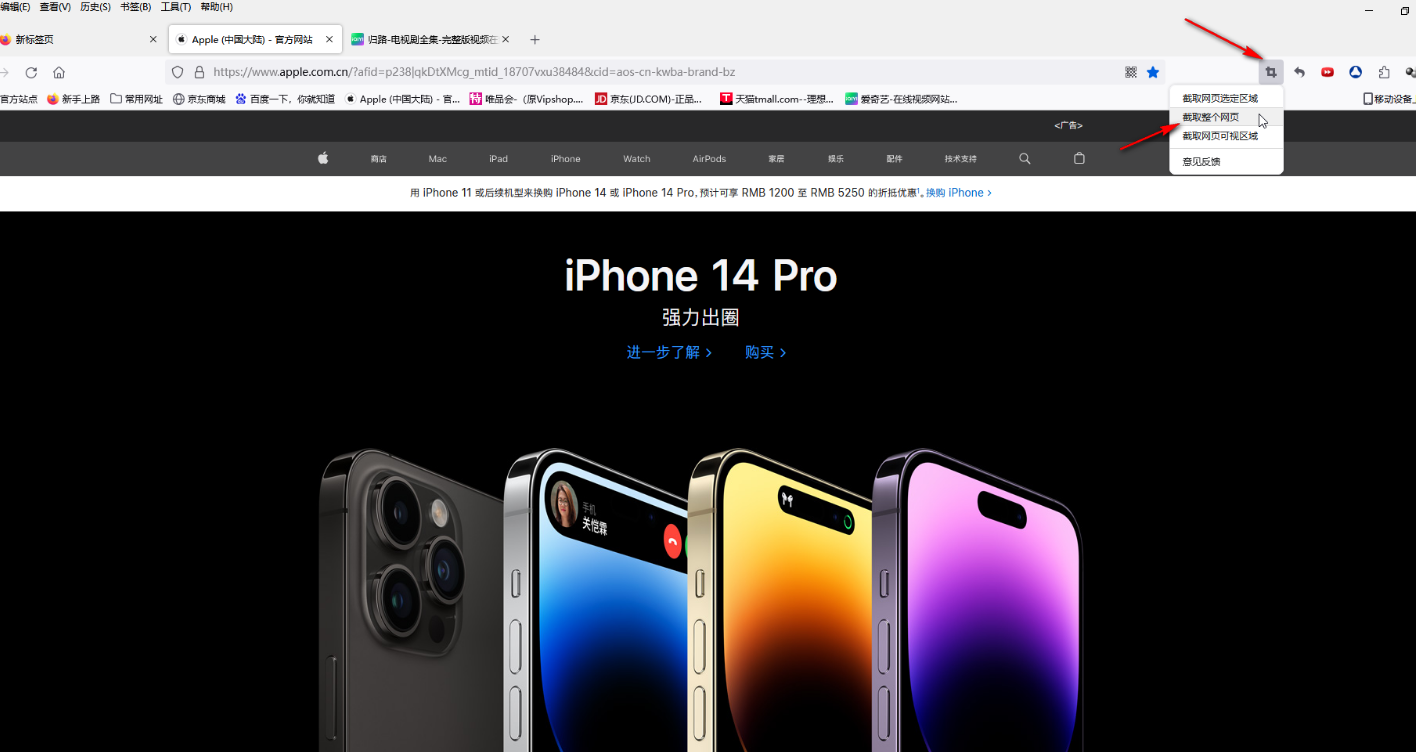
Langkah 3: Jika tiada ikon tangkapan skrin, anda boleh klik pada ikon tiga garisan mendatar seperti yang ditunjukkan di penjuru kanan sebelah atas antara muka dan pilih "Sambungan dan Tema" (seperti yang ditunjukkan dalam gambar).
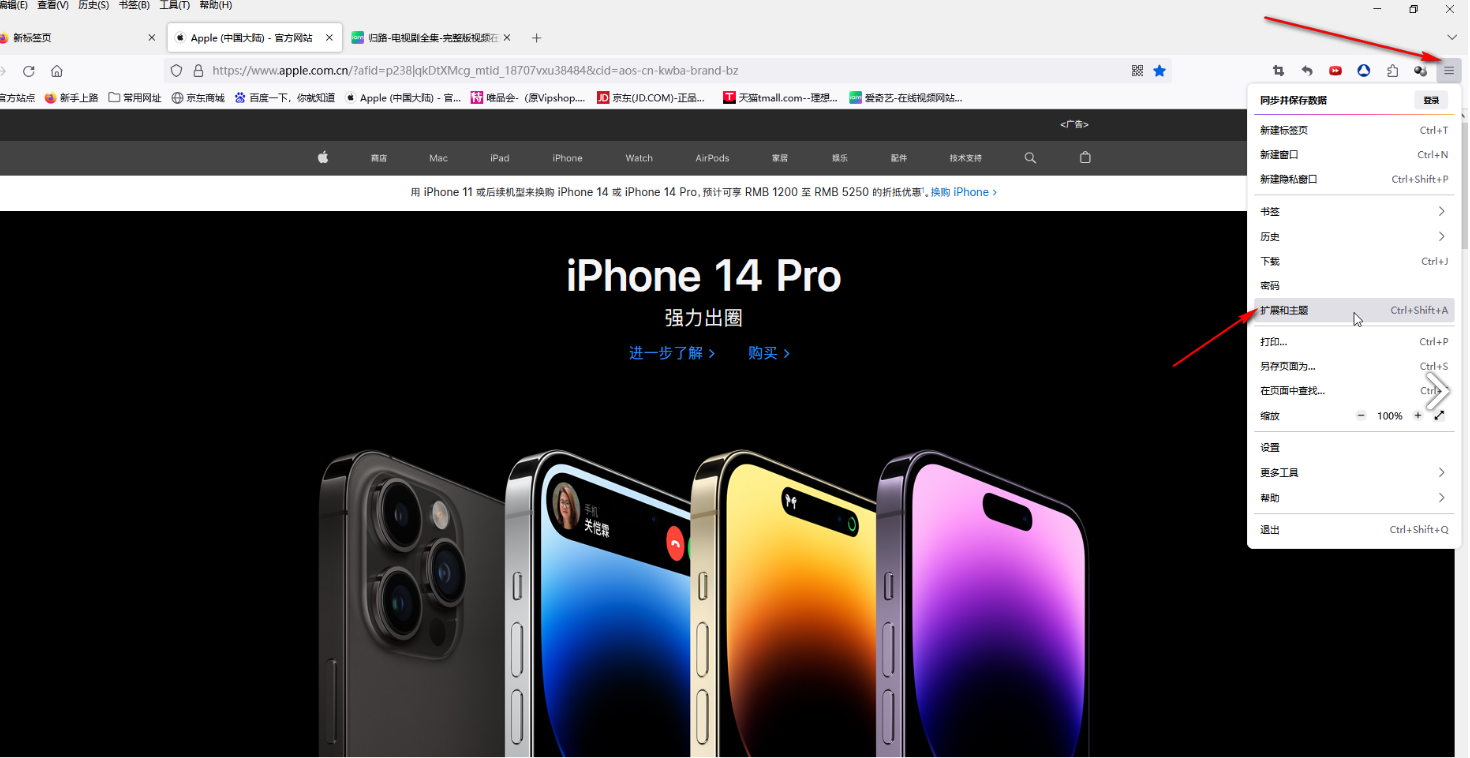
Langkah 4: Tukar ke lajur "Plug-in" dalam tetingkap, masukkan "Web Screenshot" dan tekan kekunci enter untuk mencari, klik pemalam tangkapan skrin dalam keputusan untuk memasuki halaman butiran, klik "Add to Fire", dan pop timbul akan muncul Selepas mengesahkan dalam tetingkap gesaan, anda boleh menambahnya Jika ikon tidak dipaparkan di bahagian atas sebelah kanan, anda boleh mengklik ikon seperti teka-teki putih di sebelah kanan, kanan -klik ikon tangkapan skrin dalam sub-pilihan dan pilih Semat ke Bar Alat (seperti yang ditunjukkan dalam gambar).
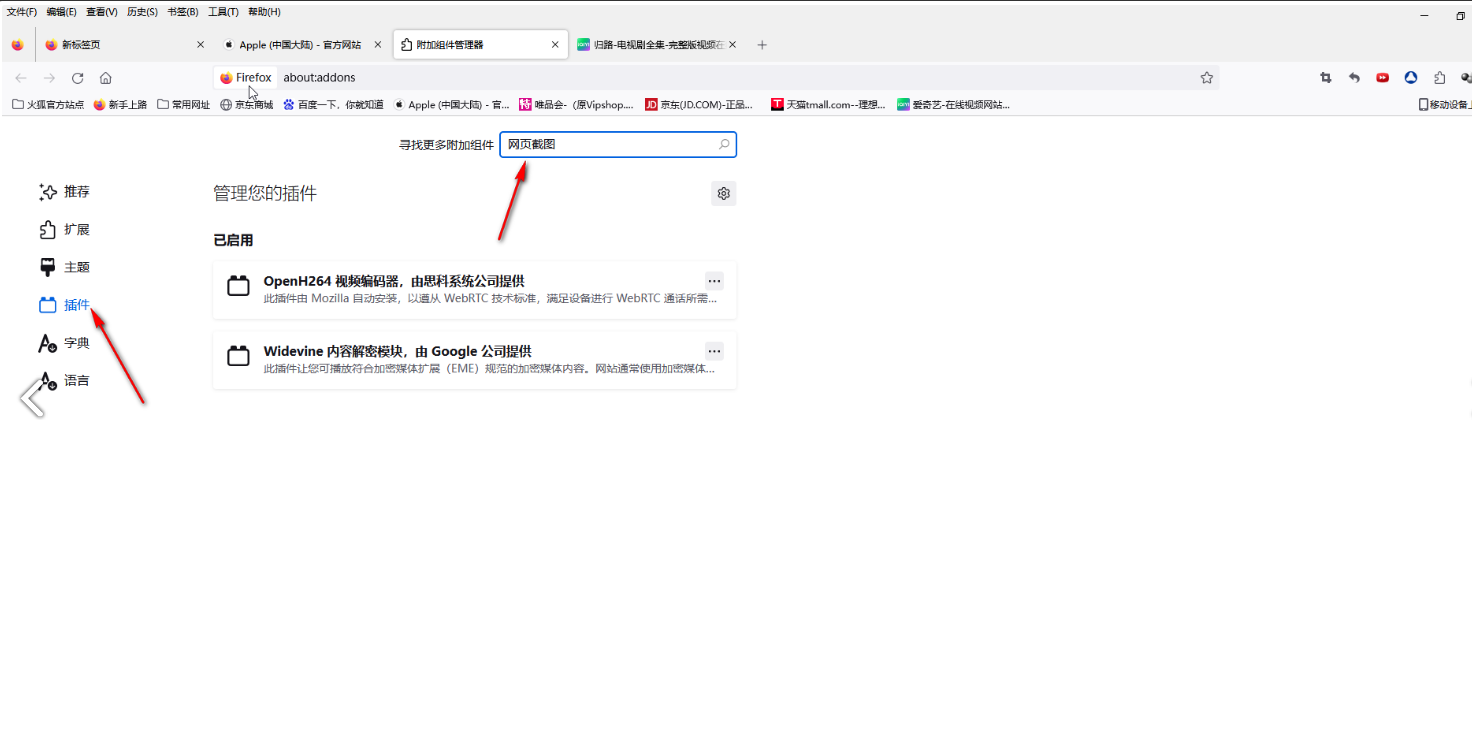
Langkah 5: Selepas mengambil tangkapan skrin halaman web, ia akan secara automatik memasuki keadaan penyuntingan Kita boleh menandai imej, dsb., dan kemudian menyimpannya (seperti yang ditunjukkan dalam gambar).
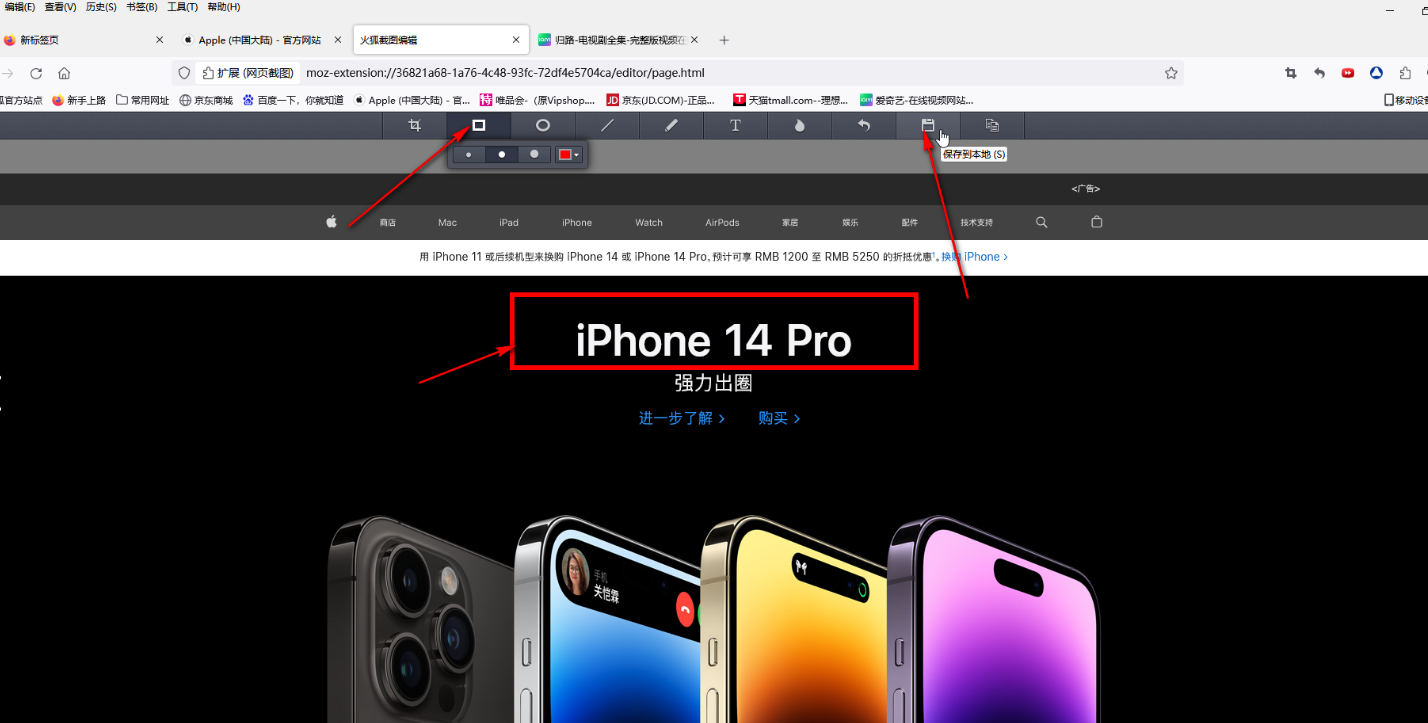
Atas ialah kandungan terperinci Bagaimana untuk mengambil tangkapan skrin dalam pelayar Firefox. Untuk maklumat lanjut, sila ikut artikel berkaitan lain di laman web China PHP!

Alat AI Hot

Undresser.AI Undress
Apl berkuasa AI untuk mencipta foto bogel yang realistik

AI Clothes Remover
Alat AI dalam talian untuk mengeluarkan pakaian daripada foto.

Undress AI Tool
Gambar buka pakaian secara percuma

Clothoff.io
Penyingkiran pakaian AI

AI Hentai Generator
Menjana ai hentai secara percuma.

Artikel Panas

Alat panas

Notepad++7.3.1
Editor kod yang mudah digunakan dan percuma

SublimeText3 versi Cina
Versi Cina, sangat mudah digunakan

Hantar Studio 13.0.1
Persekitaran pembangunan bersepadu PHP yang berkuasa

Dreamweaver CS6
Alat pembangunan web visual

SublimeText3 versi Mac
Perisian penyuntingan kod peringkat Tuhan (SublimeText3)

Topik panas
 1385
1385
 52
52
 Siapa yang sebenarnya memiliki Google?
Apr 02, 2025 pm 04:01 PM
Siapa yang sebenarnya memiliki Google?
Apr 02, 2025 pm 04:01 PM
Google dimiliki oleh Alphabet Inc., yang dikawal oleh Larry Page dan Sergey membawa: 1) Pengasas memastikan kawalan syarikat dengan memegang saham Kelas B (10 undi sesaham); 2) Saham Kelas A dan Kelas C abjad diedarkan di pasaran terbuka dan pelan pemilikan saham pekerja, tetapi tidak menjejaskan kawalan pengasas.
 Apakah nama Google Lady?
Apr 06, 2025 am 12:01 AM
Apakah nama Google Lady?
Apr 06, 2025 am 12:01 AM
Nama Googlelady adalah Pembantu Google. 1. Pembantu Google adalah pembantu maya pintar yang dibangunkan oleh Google, menggunakan teknologi pengiktirafan NLP, ML dan suara untuk berinteraksi dengan pengguna. 2. Prinsip kerja termasuk pengiktirafan pertuturan, pemprosesan bahasa semulajadi, penjanaan tindak balas dan pelaksanaan tugas. 3. Pengguna boleh berinteraksi dengan asas dan maju melalui API, seperti menanyakan cuaca atau mengawal peranti rumah pintar.
 Apa carian Google dipantau?
Apr 08, 2025 am 12:01 AM
Apa carian Google dipantau?
Apr 08, 2025 am 12:01 AM
Google memantau kata kunci carian pengguna, masa, peranti, kuki dan alamat IP untuk mengoptimumkan carian dan pengiklanan. Pengguna boleh melindungi privasi melalui mod privasi, VPN atau pelayan proksi.
 Apa yang digunakan oleh Google Console?
Apr 03, 2025 am 12:13 AM
Apa yang digunakan oleh Google Console?
Apr 03, 2025 am 12:13 AM
Fungsi utama GoogleConsole adalah untuk membantu pentadbir laman web memantau, mengekalkan dan mengoptimumkan prestasi carian Google laman web mereka. 1) Ia menyediakan laporan mengenai pengindeksan halaman, pertanyaan carian, kadar klik dan kedudukan untuk membantu mengoptimumkan strategi SEO. 2) Dengan mengesahkan pemilikan laman web, pengguna boleh menggunakan ciri -ciri mereka seperti melihat laporan analisis carian dan menyerahkan peta tapak. 3) Pengguna lanjutan boleh mengautomasikan tugas melalui API untuk memproses data untuk meningkatkan hasil SEO.
 Apakah nama lama Google?
Apr 05, 2025 am 12:12 AM
Apakah nama lama Google?
Apr 05, 2025 am 12:12 AM
Google'soldnamewas "backrub," reflectingitsinitialfocusonanalyzingbacklinks.1) startasbackrubatstanfordin1996, itusedabasicbacklinkalgorithm.2)
 Adakah Google Cloud percuma?
Apr 04, 2025 am 12:13 AM
Adakah Google Cloud percuma?
Apr 04, 2025 am 12:13 AM
Googlecloud tidak sepenuhnya percuma, tetapi menawarkan beberapa perkhidmatan percuma. 1) Enjin pengkomputeran menyediakan contoh F1-Micro percuma, sehingga 720 jam sebulan. 2) Penyimpanan awan menyediakan ruang penyimpanan standard 5GB percuma. 3) Perkhidmatan lain seperti BigQuery juga mempunyai kuota percuma, tetapi anda perlu memberi perhatian kepada sekatan penggunaan.
 Siapa yang memiliki 51% daripada Google?
Apr 09, 2025 am 12:03 AM
Siapa yang memiliki 51% daripada Google?
Apr 09, 2025 am 12:03 AM
Kepentingan 51% Google dikawal oleh pengasas Larry Page dan Sergey Brin melalui saham Kelas B. 1) Stok Alphabet dibahagikan kepada Kelas A, Kelas B dan Kelas C. Kelas B mempunyai 10 undi sesaham. 2) Page dan Bryn memegang sebahagian besar saham Kelas B untuk memastikan mereka mempunyai dominasi keputusan syarikat.
 Apakah yang dimaksudkan oleh Google?
Apr 07, 2025 am 12:13 AM
Apakah yang dimaksudkan oleh Google?
Apr 07, 2025 am 12:13 AM
Nama Google berasal dari istilah matematik "googol", yang mewakili sejumlah besar diikuti oleh 100 0s, melambangkan cita -citanya. Google telah berkembang menjadi ekosistem teknologi yang besar, termasuk teknologi enjin carian, pengkomputeran awan dan kecerdasan buatan, dengan pengaruh yang meliputi pelbagai bidang budaya, perniagaan dan masyarakat.




